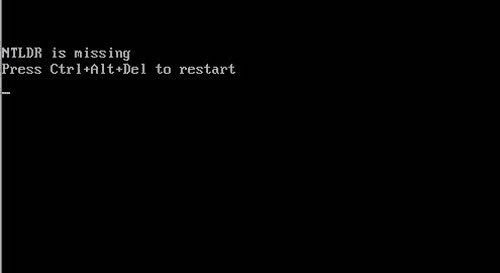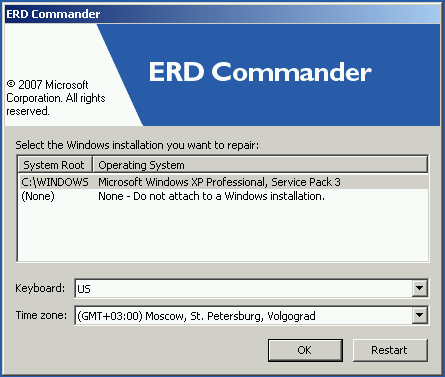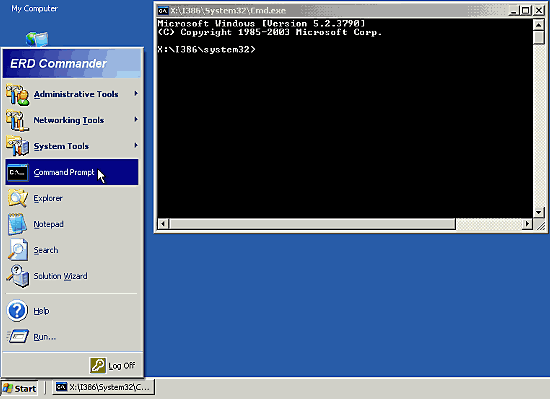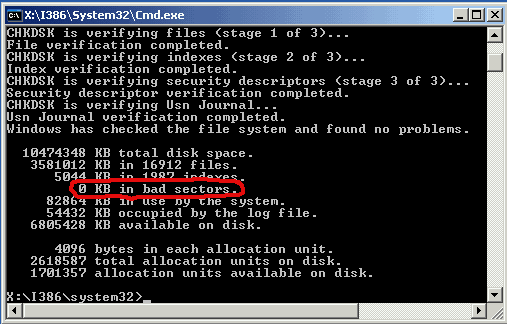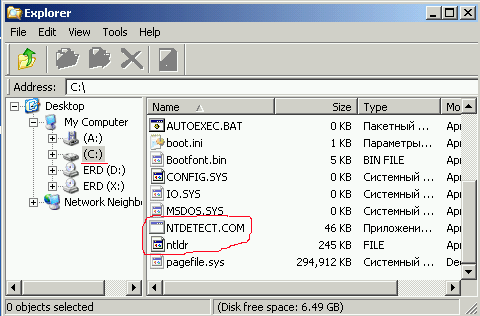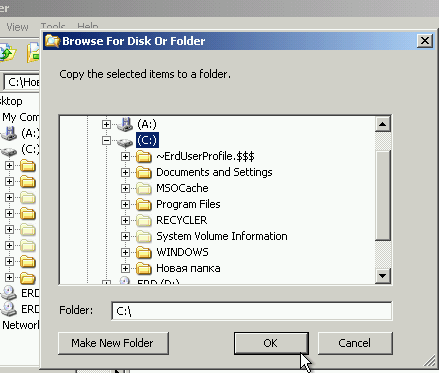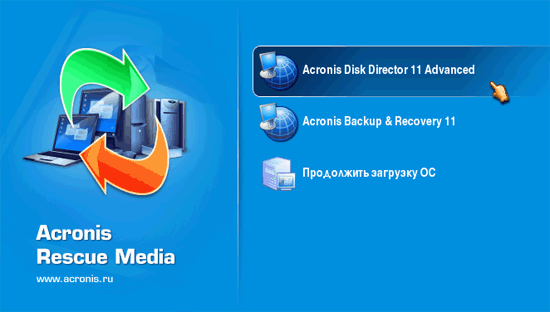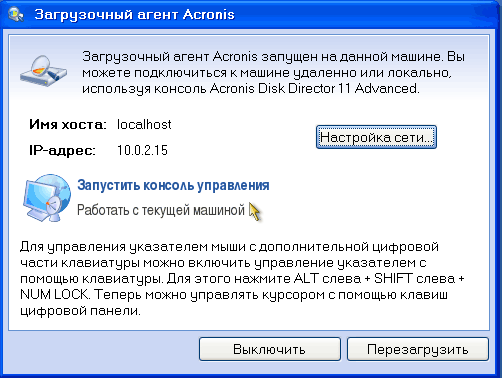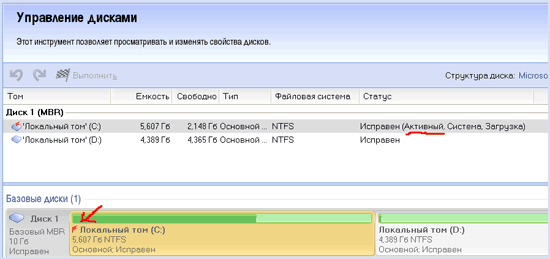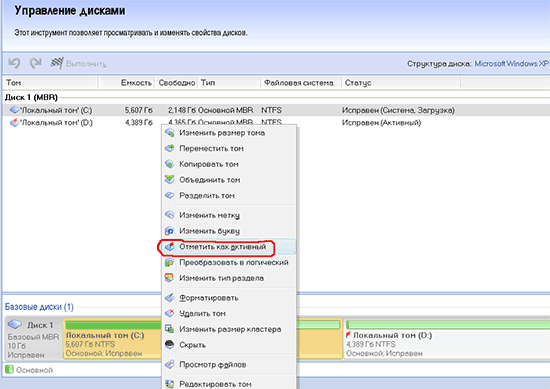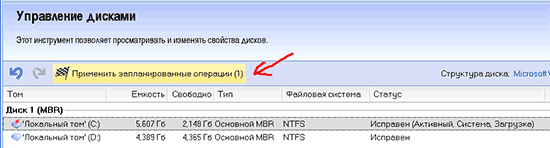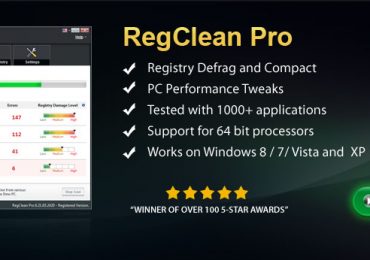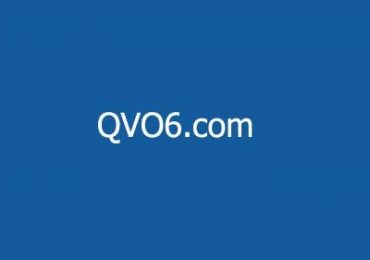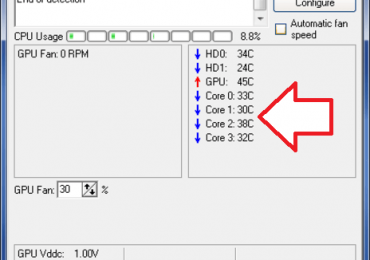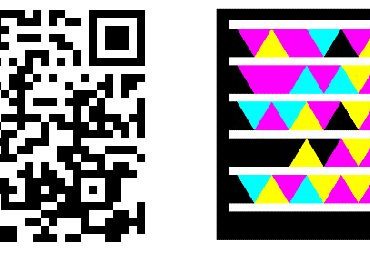NTLDR is missing при загрузке Windows XP или bootmgr is missing при загрузке Windows 7
Вы включили компьютер, но при загрузке windows XP пишет NTLDR is missing и не загружается либо не загружается Windows 7 с ошибкой bootmgr is missing. Не стоит паниковать. Обычно проблема достаточно просто решаема.
Разберемся, что значит надпись ntldr is missing (в Windows 7 ошибка bootmgr is missing). Сообщение обозначает, что загрузчик Windows (файл ntldr или bootmgr) не найден. Загрузчик — это программа, которая первая загружается в оперативную память и управляет дальнейшей загрузкой операционной системы. Естественно, если загрузчик не найден, то ни о какой дальнейшей загрузки ОС не может идти и речи и компьютер предлагает просто перезагрузиться, нажав клавиши Ctrl+Alt+Del.
Файлы ntldr и ntdetect.com должны находиться в корневой папке диска, с которого идет загрузка windows XP (диск С:). Если его там нет, то появляется эта ошибка.
В Windows 7 загрузчик bootmgr может располагаться как на разделе с операционной системой (диск С), так и на специальном скрытом разделе, который создается при установке Windows 7 и который является активным (то есть загрузка ОС начинается с него).
bootmgr is missing и NTLDR is missing — причины ошибки
1) Причиной того, что загрузчик Windows отсутствует на диске, могут быть прежде всего логические ошибки в файловой системе. Эти ошибки могут появиться, например, после некорректного выключения компьютера или после его зависания, а также в следствии повреждения самого жесткого диска.
2) Также причиной этой ошибки может быть банальное удаление файла самим пользователем либо вирусом.
3) Еще одна причина — смена активного раздела диска. Файлы ntldr и ntdetect.com (Windows XP) или bootmgr (Windows 7) должны находиться на активном разделе диска, иначе они не будут найдены.
4) Также нередко данная ошибка случается после того, как был сжат загрузочный диск, то есть диск С.
5) Причиной повреждения файла ntldr и bootmgr может служить физическое повреждение жесткого диска (битые сектора или bad block’и).
NTLDR is missing — как исправить
Для устранения ошибки понадобится загрузочный диск ERD Commander (образ диска можно скачать здесь, а в этой статье читайте: как записать образ на CD-диск) и архив, содержащий файлы ntldr и ntdetect.com: здесь.
Если у вас нет дисковода, можно сделать загрузочную USB-флешку ERD Commander. Архив с файлами нужно распаковать на флешку, чтобы потом можно было скопировать на системный жесткий диск.
Теперь я расскажу что делать, если вы получили сообщение NTLDR is missing
1) Прежде всего необходимо проверить диск на наличие логических ошибок в файловой системе.
Загружаем компьютер с загрузочного диска или флешки ERD Commander. Выбираем версию ERD Commander для своей версии Windows. Некоторое время после начала загрузки экран будет черным — не пугайтесь, так и должно быть. Судить о том что загрузка идет можно по активности дисковода или флешки. Затем появится диалоговое окно с предложением подключиться к сети в фоновом режиме. Нажмите кнопку Skip Network Connection (в ERD 6.5 нужно нажать кнопку Нет), чтобы пропустить этот этап. Если появится предложение перераспределить буквы дисков как в ОС, согласитесь, нажав Да.
В следующем окне выберите свою операционную систему и нажмите ОК.
Теперь необходимо открыть окно командной строки. Для этого зайдите в меню Пуск (Start) — Command Prompt (в ERD Commander для Windows 7 выберите пункт Командная строка)
В командной строке введите команду chkdsk c: /f для проверки диска C: и нажмите Enter Если появится сообщение, как на рисунке ниже, нажмите y (yes), затем Enter
Начнется процесс проверки, после чего будет выведен отчет.
Обратите внимание на пункт in bad sectors, показывающий количество нечитаемых секторов на жестком диске. Если этот параметр отличается от 0, я рекомендую попробовать восстановить нечитаемые сектора с помощью специализированных программ или заменить жесткий диск. После того, как ошибки на диске исправлены, попробуйте загрузить Windows в обычном режиме. Во многих случаях проделанных операций достаточно для восстановления загрузки Windows XP.
Если после проделанного все равно появляется ошибка NTLDR is missing или BOTMGR is missing переходите к следующему шагу.
2) Проверьте наличие файлов NTLDR и NTDETECT.COM на системном диске
Для Windows 7 этот шаг не всегда актуален, так зачастую загрузчик находится на специальном скрытом разделе и удалить его не представляется возможным. Поэтому для Windows 7 этот шаг можно пропустить.
Проверьте, есть ли файлы ntldr и ntdetect.com в корневой папке диска С:. Для этого загрузите ERD Commander и запустите Проводник (Start — Explorer) и проверьте наличие этих файлов.
Даже если файлы ntldr и ntdetect.com присутствуют на диске С:, лучше их заменить файлами из архива Ntldr_ntdetect.zip
Выделите файлы, которые необходимо скопировать, и кликните правой кнопкой мыши. В контекстном меню выберите Copy to.
В появившемся окне необходимо указать путь назначения для копируемых файлов. Выберите диск С и нажмите ОК.
Если файлы уже существовали, появится окно с вопросом о замене файла. Нажмите Yes, чтобы заменить существующий файл тем, который копируете.
Теперь попробуйте перезагрузить компьютер. Если и это не помогло, переходите к третьему пункту.
3) Убедитесь, что раздел диска, на котором установлена Windows XP активный
Windows может загружаться только в том случае, если загрузчик ntldr или bootmgr расположен на активном разделе. Следует проверить, не стал ли раздел случайно неактивным.
В этом поможет программа Acronis Disk Director. Образ загрузочного диска можно скачать здесь. Запишите образ на диск и загрузитесь с него.
В появившемся меню диска выберите Acronis Disk Director 11 Advanced.
Теперь запустите консоль управление (Работать с текущей машиной)
Диск (С:) (или тот на котором установлена Windows, если она стоит не на диске С) должен быть активным. В статусе раздела должна стоять надпись Активный (на рисунке ниже подчеркнуто), а на графическом изображении раздела должен стоять красный флажок. Для Windows 7 активным должен быть скрытый раздел размером 100 Мб в начале диска, если он существует.
Если диск с загрузчиком неактивный, то причина появления ошибки NTLDR is missing в Windows XP и BOOTMGR is missing в Windows 7 именно в этом. Необходимо сделать диск (С:) или скрытый системный раздел (в случае его существования) активным. Для этого щелкните правой кнопкой на локльный том (С:) и в появившемся контекстном меню выберите Отметить как активный.
Появится окно предупреждения о том, что это может повлиять на загрузку операционной системы. Нажмите ОК.
Теперь нужно, чтобы программа выполнила запланированные операции и сделала диск (С:) активным. Для этого нажмите на кнопку Применить запланированные операции.
Появится окно, где будут написаны операции, которые будут выполняться. Нажмите Продолжить.
После выполнения всех операций нажмите кнопку Закрыть.
Затем закройте основное окно Управление дисками и нажмите кнопку Перезагрузить.
Попробуйте загрузить компьютер в обычном режиме. Windows должна загрузиться нормально.